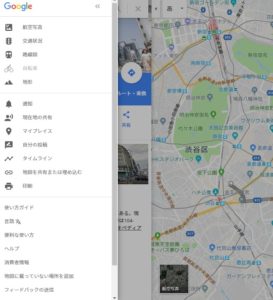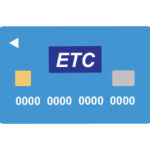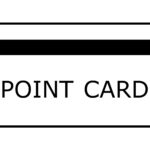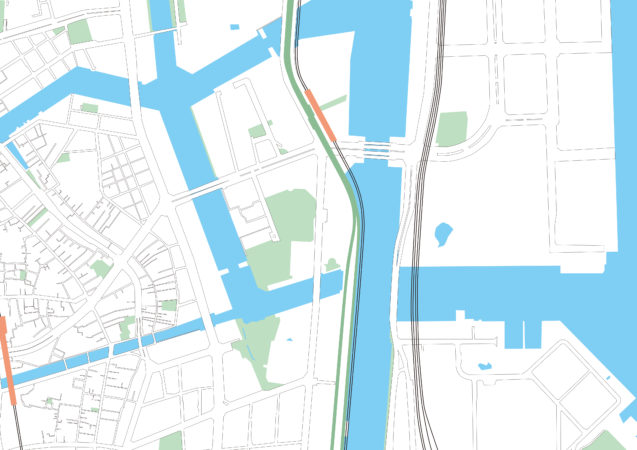
グーグルマップの使い方
グーグルマップは無料で使える便利な地図です。主な機能として
・ ストリートビュー
・ 航空写真
・ ルート検索
・ 地図検索
・ 距離測定
があります。
グーグルマップを使うにはパソコンでは検索したい場所(住所、店舗名、駅名など)を入力し、検索結果が出たら「地図」を選択すると使うことができます。
ほかにはGoogleのアプリを選択することで利用することができます。
ストリートビュー
Googleストリートビューは知らない場所に行くときの下調べなどにとても便利な機能です。ストリートビューを使うにはまずGoogleマップで目的地を表示させます。

表示させたら右下に人型のマークがあるので、それを左クリックでつかみます。
目的の場所までつかんだまま人型のマークを移動し、離すとストリートビューで目的地近くが表示されます。

コツとしてはあらかじめ地図を大きめに表示しておくと、比較的簡単に目的に人型のマークを落とすことができます。
目的地とは多少ずれることはよくあるので、ストリートビューが表示されてから微調整してください。
航空写真
航空写真の表示のさせ方は、まず目的地をGoogleマップで表示させます。表示された地図の左下に「航空写真」と表示された四角い枠があるのでそれを押します。

すると航空写真が表示されます。

ルート検索
ルート検索はGoogleマップで目的地を表示させ、左側の「ルート・乗換」を選択します。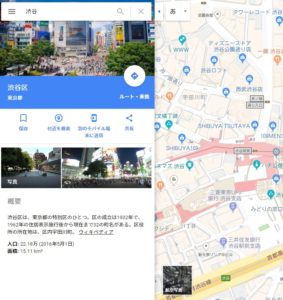
次に出発地を入力するか、出発地を地図から選びます。
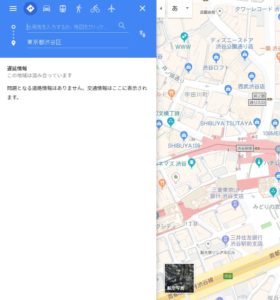
するとルートの候補をいくつか提案してくれます。
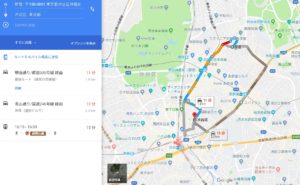
地図検索
最初に調べた場所と違う場所の地図を検索したい場合は、左側の検索窓に目的地を入力します。完全に入力しなくても候補が表示されるので、そこに目的地がある場合はそれを選択してください。
すると新たな目的地が表示されます。
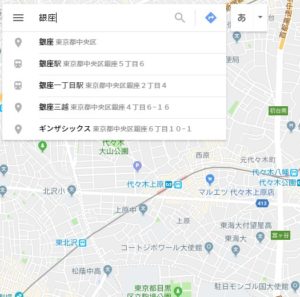
Googleマップの機能を使い切ろう!
Googleマップにはほかにもいろいろな機能があります。グーグルマップの左上の漢字の三みたいなマークをクリックするとメニューが表示されます。
地図の共有や埋め込みなどもできますので、いろいろ試してみてください。